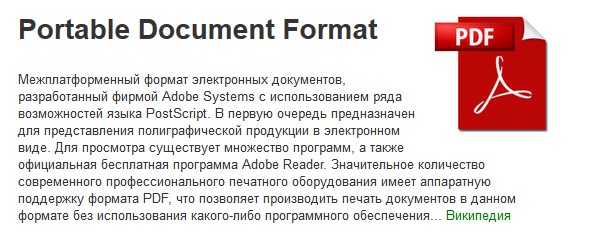
В этой статье рассказывается о простых решениях проблемы в приложении iPhone 11 Pro Gmail, которое по какой-то причине не работает. Проблемы с отправкой и получением электронной почты.
Gmail отмечен среди широко используемых платформ обработки электронной почты владельцами устройств Android и iOS. Благодаря простому, дружественному пользователю интерфейсу никому не составит труда использовать приложение. Конечно, у Google есть свой собственный способ сделать обработку электронной почты намного проще с этой стабильной платформой. Но тот факт, что ни одно приложение не является идеальным, также означает, что Gmail также не освобождается от проблем. Есть много факторов, которые могут вызвать общие проблемы при использовании Gmail на вашем телефоне. И наиболее распространенными являются проблемы с сетевым подключением: от медленного просмотра интернета, прерывистого или нестабильного соединения до отсутствия интернет-соединения вообще. Иногда могут возникнуть проблемы, связанные с учетной записью, такие как ошибки входа. Случайные ошибки в приложении, с другой стороны, могут также сделать приложение иногда нестабильным. Это когда Gmail случайно падает или работает не так, как задумано. В этом сообщении рассматривается актуальная проблема нового приложения Gmail для iPhone 11 Pro, которое не работает. Читайте дальше, чтобы узнать, почему вы не можете отправлять или получать электронные письма через Gmail на своем новом iPhone 11 Pro и как это исправить.
Прежде чем двигаться дальше, не стесняйтесь просматривать наши страницы устранения неполадок, чтобы найти возможные решения других проблем с другими устройствами Apple. Если ваш iPad находится в списке поддерживаемых нами устройств, вы можете посетить его эксклюзивную страницу устранения неполадок и найти проблему, с которой вам нужна помощь в решении проблемы. Вы можете обратиться или использовать наши предоставленные решения и обходные пути, если это необходимо. В случае, если вы предпочитаете получать от нас прямую помощь, просто заполните нашу анкету по проблемам iOS и нажмите «Отправить», чтобы связаться с нами.
Устранение неполадок в приложении iPhone 11 Pro Gmail, которое не работает
Выполнение следующих решений поможет вам исключить отдельные общие факторы, которые обычно приводили к тому, что Gmail работал на iPhone. Прежде чем приступить к поиску и устранению неисправностей устройства, убедитесь, что оно подключено к Интернету и соединение стабильно. Прерывистое подключение к Интернету обычно является основной причиной того, что онлайн-приложения, такие как Gmail, не могут работать так, как задумано, на вашем устройстве. Вы можете попробовать запустить свое браузерное приложение и перемещаться по разным веб-сайтам, чтобы проверить, насколько стабильно ваше интернет-соединение. Если с Интернетом все в порядке, но приложение Gmail все еще не работает на вашем iPhone 11 Pro, вы можете начать исключать связанные с программным обеспечением факторы с помощью этих последующих процедур.
Первое решение: выйдите из приложения Gmail на телефоне и запустите его снова.
Несмотря на репутацию стабильного приложения, приложение Gmail может по-прежнему поддаваться случайным ошибкам, и в этом случае приложение отображает некоторые недостатки. Для незначительных проблем приложения, вызванных случайными ошибками программного обеспечения, выход и перезапуск приложения обычно исправляют это. Таким образом, вы можете считать это одним из первых потенциальных решений, которые можно примерить. Вот что вы должны сделать тогда:
- Проведите пальцем вверх от нижней части экрана, затем остановитесь, когда ваш палец достигнет середины, и сделайте паузу, пока не отобразятся карты приложения / превью.
- В переключателе приложений проведите пальцем в сторону, чтобы найти карту приложения Gmail / предварительный просмотр.
- Проведите пальцем вверх по предварительному просмотру карты, чтобы закрыть приложение.
Выполните те же действия, чтобы очистить все другие фоновые приложения, чтобы предотвратить конфликты между ними при следующем запуске приложения Gmail и воспроизведении видео на вашем устройстве.
После выхода из Gmail и других фоновых приложений перезагрузите или выполните программную перезагрузку iPhone 11, чтобы очистить кэш и обновить его системные функции. Вот как это делается:
- Одновременно нажмите и удерживайте кнопки Side и Volume Up в течение нескольких секунд.
- Отпустите обе кнопки, когда появится панель выключения питания.
- Проведите или перетащите панель, чтобы выключить устройство.
- Примерно через 30 секунд нажмите и удерживайте боковую кнопку, а затем отпустите, когда появится логотип Apple.
Позвольте вашему устройству завершить свою последовательность загрузки и загрузите домашний экран. Затем повторите попытку запуска приложения Gmail, когда на вашем iPhone будет восстановлено подключение к Интернету. Попробуйте воспроизвести случайные видео, чтобы увидеть, если проблема решена.
Как исправить iPhone 7, который не отправляет электронные письма в iOS 13, не может отправить ошибку электронной почты
Второе решение: перезагрузите и обновите подключение к Интернету.
Прерывистое соединение или пропадание Wi-Fi, медленный интернет или отсутствие интернет-соединения также могут быть основной причиной проблемы. Если какой-либо из этих симптомов обнаруживается на вашем iPhone, онлайн-приложения и службы также станут недоступными. Это когда требуется обновление вашего интернет-соединения. Есть много способов сделать это. И они таковы:
- Перезагрузите или выключите и снова включите сетевое оборудование. Сетевое оборудование, о котором я говорю, является беспроводным маршрутизатором или модемом (в зависимости от настроек вашей сети). Если сетевое оборудование находится рядом или доступно в данный момент, попробуйте включить его, выполнив следующие действия:
- Нажмите кнопку питания / переключатель, чтобы полностью отключить сетевое оборудование.
- Когда оборудование выключено, отсоедините его адаптер переменного тока от источника питания и держите его отключенным от 30 секунд до 1 минуты.
- По истечении указанного времени снова подключите его к источнику питания и включите его снова.
- Подождите, пока все световые индикаторы не станут стабильными. После стабилизации сигнала Wi-Fi ваш iPhone должен повторно подключиться к сети Wi-Fi (если вы настроили автоматическое подключение). Если этого не произойдет, вам придется вручную подключить его к нужной сети.
- Включение и выключение Wi-Fi. Включение переключателя Wi-Fi на вашем iPhone также может помочь в устранении незначительных проблем, влияющих на беспроводные функции и онлайн-приложения. Это позволяет быстро обновить систему Wi-Fi вашего телефона и, таким образом, устранить любые ошибки подключения. Вот как это делается ».
- Нажмите «Настройки» на главном экране.
- Выберите Wi-Fi.
- Нажмите переключатель Wi-Fi в положение ВЫКЛ.
- Примерно через 30 секунд снова нажмите переключатель, чтобы снова включить Wi-Fi.
- Выполните трюк режима полета. Еще один простой старый трюк, который использовался для устранения различных проблем с беспроводным подключением на iPhone, — это так называемый трюк в режиме полета. Он работает путем одновременного перезапуска беспроводных функций телефона. Вот как это точно делается:
- Нажмите «Настройки» на главном экране.
- Выберите Режим полета.
- Нажмите на переключатель, чтобы включить режим полета. Это одновременно отключает беспроводное радио вашего iPhone.
- Когда режим полета включен, перезагрузите / перезапустите iPhone.
- Затем вернитесь в меню «Настройки» -> «Режим полета».
- Переключите переключатель, чтобы снова отключить режим полета.
- Подождите, пока ваш iPhone восстановит беспроводные сигналы.
После отключения режима «В самолете» вам нужно будет снова включить Wi-Fi, чтобы снова подключиться к сети Wi-Fi и вернуться в онлайн. Как только ваше интернет-соединение будет восстановлено, вы можете повторить загрузку Gmail и попробовать отправлять и получать электронные письма, как обычно.
Третье решение: отключите ограничения, чтобы исправить неработающее приложение iPhone 11 Pro Gmail.
При включении ограничения также могут препятствовать загрузке или правильной работе определенных приложений на вашем устройстве. Чтобы убедиться, что это не мешает вашему приложению Gmail для iPhone 11 Pro работать должным образом, выполните следующие действия, чтобы проверить и управлять настройками ограничений на новом iPhone 11 Pro:
- Нажмите «Настройки» на главном экране.
- Затем нажмите на время экрана.
- Выберите контент Ограничения конфиденциальности затем переключите переключатель, чтобы отключить функцию.
Вы также можете оставить ограничения включенными, но обязательно включите приложение Gmail в разделе «Разрешенные приложения».
Как исправить iPhone X, который не может совершать телефонные звонки в iOS 13
Четвертое решение: установите ожидающие обновления для приложения Gmail.
Обновления приложений также могут содержать окончательное решение. Подобно тому, что вы обычно получаете от периодических обновлений iOS, выпускаемых Apple, в обновления приложений также добавлены некоторые необходимые исправления для исправления существующих ошибок в приложении, вызванных упрямыми ошибками программного обеспечения и сбоями. Если вы не настроили автообновление сторонних приложений, то есть большая вероятность того, что вы упустили установку некоторых критических обновлений для Gmail, что в итоге привело к нестабильной работе приложения. Если у вас хорошее интернет-соединение и у вас достаточно времени автономной работы, выполните следующие действия, чтобы вручную проверить и установить ожидающие обновления приложений для Gmail:
- На главном экране нажмите на значок App Store, чтобы открыть приложение.
- Нажмите на вкладку «Сегодня» внизу.
- Затем нажмите на значок профиля пользователя (заголовок Apple ID) в правом верхнем углу экрана. Вы должны увидеть детали учетной записи.
- Прокрутите вниз до раздела Доступные обновления.
- Нажмите «Обновить» рядом с приложением Gmail, чтобы установить ожидающее обновление для приложения.
- Если доступно несколько обновлений приложений, нажмите «Обновить все», чтобы обновить все приложения одновременно.
Установка последней версии iOS, доступной для вашего iPhone, также может помочь решить проблему, если ее вызывают системные ошибки.
- Чтобы проверить доступные обновления прошивки, просто зайдите в «Настройки» -> «Основные» -> «Обновление ПО» на iPhone 11 Pro, затем следуйте инструкциям на экране для загрузки и установки последней доступной прошивки.
Перезагрузите iPhone после установки обновлений, чтобы применить последние изменения в программном обеспечении, а также внедрить любые встроенные исправления. Затем попробуйте запустить приложение Gmail и создайте образец электронного письма, а затем отправьте его на свой адрес электронной почты, чтобы узнать, сможете ли вы его получить.
Пятое решение: удалите и переустановите приложение Gmail на вашем iPhone 11 Pro.
Приложение могло быть полностью повреждено и поэтому не работает должным образом, если только вы не переустановили его. Это также означает предварительное удаление поврежденной версии приложения. Вам не нужно беспокоиться о потере важных писем, так как этот процесс не удаляет письма из вашего основного почтового ящика Gmail. Просто обратитесь к этим шагам, если вы хотите продолжить:
- На главном экране проведите пальцем до значка приложения Gmail.
- Затем нажмите и удерживайте значок приложения Gmail.
- Подождите несколько секунд, пока не появится всплывающее меню, а затем в левом верхнем углу значка приложения появится красный крестик, а значки покачиваются. Это признак того, что вы уже вошли в режим редактирования.
- Нажмите «Удалить» во всплывающем сообщении, чтобы подтвердить удаление выбранного приложения.
- Затем нажмите «Готово», чтобы выйти из режима редактирования.
Перезагрузите iPhone после удаления приложения и после его перезагрузки. Для повторной загрузки и установки приложения Gmail на iPhone 11 Pro выполните следующие действия:
- Нажмите значок App Store на главном экране.
- Нажмите Поиск в правом нижнем углу.
- Коснитесь поля Игры, Приложения, Истории и Больше.
- Введите Gmail в поле поиска и нажмите кнопку «Поиск» на экранной клавиатуре.
- Нажмите кнопку GET, чтобы начать загрузку приложения.
- После завершения загрузки нажмите кнопку «Установить», чтобы установить приложение. Вы также можете использовать Face ID или пароль Apple ID, если будет предложено авторизовать загрузку.
- Нажмите «Войти», чтобы войти в свою учетную запись App Store, если это необходимо.
- Нажмите кнопку ОТКРЫТЬ, когда загрузка завершится.
Это должно подтолкнуть к запуску недавно установленное приложение. Дождитесь окончания загрузки и попробуйте воспроизвести несколько случайных видео, чтобы убедиться, что они уже работают.
как исправить приложение iPhone X Netflix, которое не работает в iOS 13
Что делать, если приложение iPhone 11 Pro Gmail все еще не работает?
Если ни одно из данных решений не способно устранить проблему, а приложение Gmail для iPhone 11 Pro по-прежнему не работает должным образом, возможно, вам придется подумать о переходе на другие надежные платформы, такие как стандартное почтовое приложение на вашем iPhone. Возможно, возникли некоторые временные проблемы с сервером Gmail, или само приложение могло получить некоторые сложные ошибки, которые требуют более сложных решений. Вы можете сообщить о проблеме в службу поддержки Google Gmail для получения дополнительной помощи, если вы хотите продолжить устранение неполадок или просто подождите, пока Google исправит ее. Наверняка это будет раньше, чем позже. В то же время вы можете обрабатывать электронную почту с помощью собственного почтового приложения Apple.
Связаться с нами
Мы стремимся помочь нашим читателям решить проблемы с их телефонами, а также научиться правильно использовать их устройства. Так что, если у вас есть другие проблемы, вы можете посетить нашу страницу устранения неполадок, чтобы вы могли самостоятельно проверить статьи, которые мы уже опубликовали, и которые содержат решения общих проблем. Кроме того, мы создаем видео, чтобы продемонстрировать, как все делается на вашем телефоне. Посетите наш канал Youtube и подпишитесь на него. Благодарю.
Оцените статью!


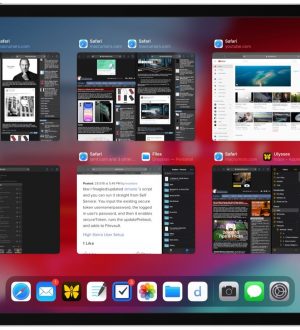
Отправляя сообщение, Вы разрешаете сбор и обработку персональных данных. Политика конфиденциальности.